系统之家Win10系统下载 - 系统之家官网
时间:2019-03-09 14:34 来源:系统之家官网 作者:huahua
首先,鼠标右键点击左侧的小三角,然后点“启动任务管理器”。
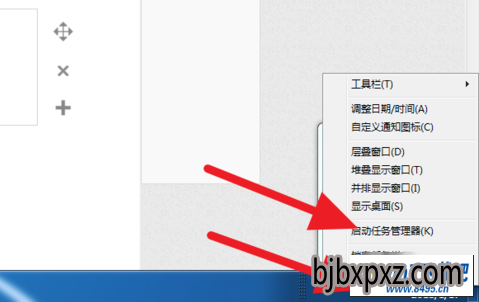
接着,点击“服务”,然后可以点击描述,这样描述都是按照字母A-Z的顺序排列了。

然后,找到windows audio接着选中后右击,点启动服务。注意:如果显示正在运行,需要右击,先停止服务,然后再开启服务。

接着就会显示该服务已经开启,那这样就完成了~
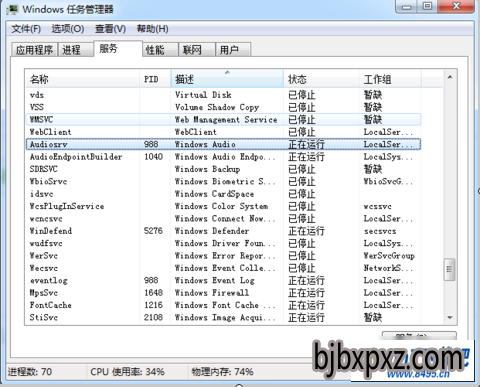
相关文章
热门教程
热门系统下载
友情链接: